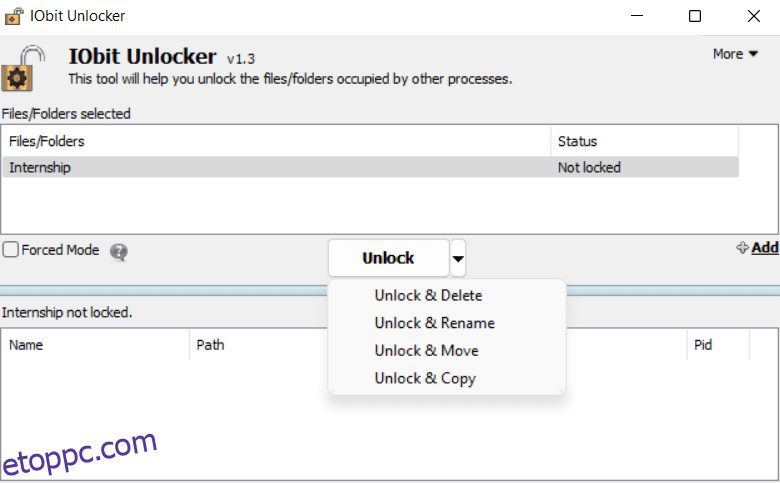Amikor új eszközt vásárol, néhány beépített alkalmazást is tartalmaz. Egyes alkalmazások nemkívánatosak, ezért szeretné eltávolítani őket az eszközről. Ez azonban nem minden alkalmazás esetében lehetséges.
Néha ezek a beépített alkalmazások sok helyet foglalnak el, és tárolási problémákat okoznak. De tudja, hogy feloldó alkalmazásokkal feloldhatja, majd eltávolíthatja ezeket az alkalmazásokat eszközéről?
Gyűjtsünk információkat erről, és nézzük meg, hogyan távolíthatjuk el ezeket a zárolt, előre telepített alkalmazásokat az eszközről.
Tartalomjegyzék
Mik azok a nem törölhető fájlok és mappák, és hogyan hatnak a felhasználókra
A nem törölhető fájlok rosszindulatú programok, kémprogramok és trójai fájlok az eszközön. Ezek szabványos fájlok is lehetnek, amelyeket a rendszere használ, így előfordulhat, hogy nem lehet törölni őket az eszközről. Néhány jel arra utalhat, hogy az Ön által kezelt fájl vagy mappa nem törölhető.
Ezek a jelek tartalmazzák a rendszer üzeneteit, amelyek azt jelzik, hogy a végrehajtani kívánt művelet nem hajtható végre. Ha ilyen üzeneteket kap a rendszertől, rájön, hogy a szokásos módszerekkel nem lehet törölni a fájlt vagy mappát.
Ezek a nem törölhető fájlok olyan helyet foglalhatnak el, amelyet egyébként más tárolási célokra használhat fel. Ezen nem törölhető fájlok némelyike rosszindulatú program lehet, amely károsíthatja eszközét, valamint képeit és videóit. Ezeket a nem törölhető fájlokat el kell távolítani, ha szeretné folytatni az eszköz megfelelő használatát.
A nem törölhető fájlok általában kémprogramok, rosszindulatú programok, reklámprogramok vagy trójai fájlok. Ezek szintén szabványos fájlok, amelyeket a rendszer jelenleg is használ, és megakadályozza azok törlését.
Honnan lehet tudni, hogy a fájlok nem törölhetők? Számos különböző rendszerüzenet jelenhet meg a képernyőn, jelezve, hogy a fájlok nem törölhetők.
Az IObit Unlockerről
Miután megértette, mik azok a nem törölhető fájlok, és hogy ezektől a fájloktól való megszabadulás milyen fontos feladat, most meg kell keresnie azokat a módszereket, amelyek segítségével eltávolíthatja ezeket a nem törölhető fájlokat az eszközről.
Az IObit a tökéletes válasz a blokkolt fájlok feloldásával és törlésével kapcsolatos összes kérdésére. Ismerjük meg az IObit alapvető funkcióit, és gyűjtsünk róla információkat.
#1. Start Program
Válassza ki a feloldani kívánt fájlt, majd nyissa meg az IObit Unlockert. A felületén látható a ‘Hozzáadás’ gomb, ahol bármilyen fájlt hozzáadhat az adott szoftverhez. A „Hozzáadás” gombon kívül ez a szoftver lehetővé teszi a fájlok és mappák feloldását úgy, hogy áthúzza őket a felületre.
#2. Nyissa meg a rendelkezésre álló lehetőségeket
Öt megoldást kínálnak a zárolt fájlokra/mappákra. Lehetősége van a zárolás azonnali feloldására a „Feloldás” gomb megnyomásával, vagy kattintson a „Feloldás” gomb mellett található legördülő gombra, és válasszon a következő további műveletek közül:
Lehetősége van feloldani és törölni, feloldani és átnevezni, feloldani és áthelyezni vagy feloldani és másolni a fájlt.
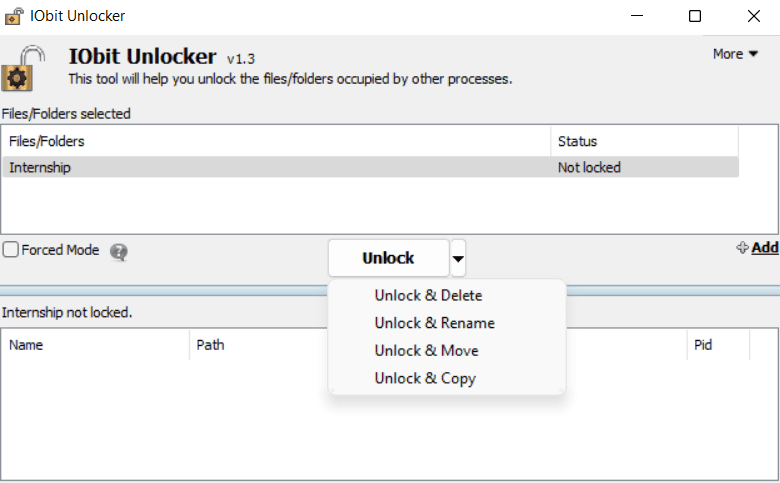
- Ha a „Feloldás és törlés” lehetőséget választja, az alkalmazás azonnal törli a zárolt fájlt vagy mappát.
- Egy új ablak jelenik meg, amikor a menü „Feloldás és átnevezés” elemére kattint. Csak be kell írnia az új nevet, majd kattintson a „Feloldás és átnevezés” gombra.
- Egynél több fájl vagy mappa egyidejű átnevezéséhez minden egyes fájlt külön kell kiválasztania, meg kell adnia az új nevet, és kattintson az „Alkalmaz” gombra. Kattintson a „Feloldás és átnevezés” gombra, miután átnevezte az összes fájlt és mappát.
- Ha a „Feloldás és áthelyezés” lehetőséget választja, az alkalmazás átviszi a zárolt fájlt vagy mappát a célmappaként kijelölt helyre.
- Ha a „Feloldás és másolás” lehetőséget választja, az alkalmazás a zárolt fájlt vagy mappát a célmappaként megadott helyre másolja.
#3. Kényszer mód
Ha nem tudja feloldani a fájl vagy mappa zárolását normál módban, akkor használja a Kényszer mód funkciót az előtte lévő négyzet bejelölésével. A hozzá kapcsolódó összes folyamat leáll, amikor Kényszer módba lép.
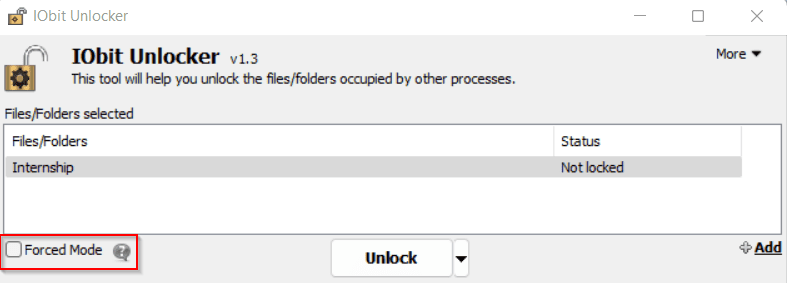
Az IObit alkalmazásról
Az IObit alkalmazás elsődleges célja, hogy segítsen eltávolítani az egyébként nem törölhető fájlokat. Az IObit Unlocker lehetővé teszi, hogy akarata szerint kezelje az eszközén lévő fájlokat.
Nemcsak a nem törölhető fájlok feloldását és törlését szolgálja, hanem olyan feladatok végrehajtásában is hasznos, mint a „Feloldás és másolás”, „Feloldás és átnevezés”, „Feloldás és törlés”, „Feloldás és áthelyezés”.
Egyszerű módokat kínál az eszközén lévő fájlok és mappák kezelésére. Segít megőrizni ezeket a fájlokat biztonságban és elérhetővé tenni az Ön számára.
Ha nem törölhető fájlokat talál az eszközén, áthelyezheti őket az IObitbe, és hagyja, hogy az alkalmazás végrehajtsa a maradék varázslatot.
Miután ezeket a fájlokat az IObit Unlockerbe helyezi, más műveletekhez is hozzáférhet, például átnevezéshez, feloldáshoz, másoláshoz vagy áthelyezéshez.
Egyéb alternatívák
4 pontos szoftver
A 4-pont szoftver egy másik megoldás a nem törölhető fájlokkal kapcsolatos problémák megoldására. Használhatja víruskereső vizsgálatokra és rosszindulatú programok észlelésére is. Segít a nem törölhető fájlok feloldásában, majd eltávolításában.
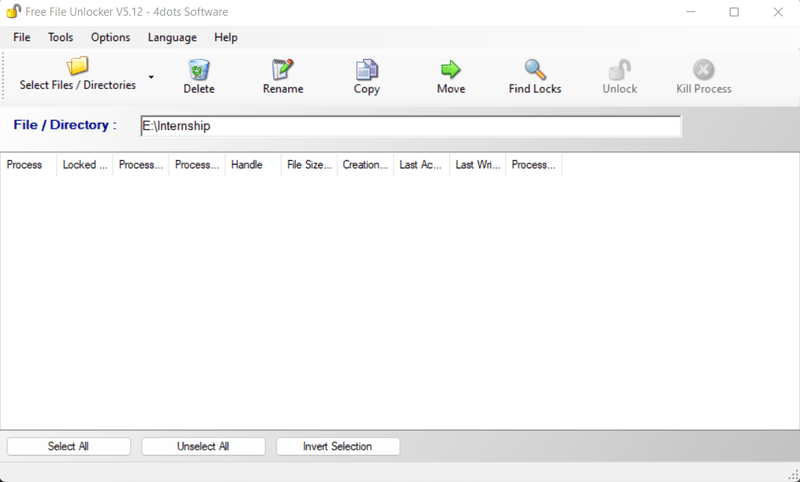
A szoftver kompatibilis a Windows rendszerrel, így megkönnyíti a nem kívánt alkalmazások eltávolítását, feloldását, áthelyezését és törlését. Egy egyszerű egérkattintás elegendő a nem kívánt alkalmazás, fájl vagy mappa feloldásához és eltávolításához.
Lockhunter
A LockHunter eszköz úgy működik, hogy eltávolítja a nem törölhető fájlokat és mappákat az eszközről. A LockHunter szoftverrel könnyebben eltávolíthatja ezeket a fájlokat az asztalról a zárolás feloldásával, majd törlésével.
Nem csak ez, hanem a rosszindulatú programok és egyéb fájlok eltávolítása is, amelyek egyébként károsak lehetnek az eszközre.
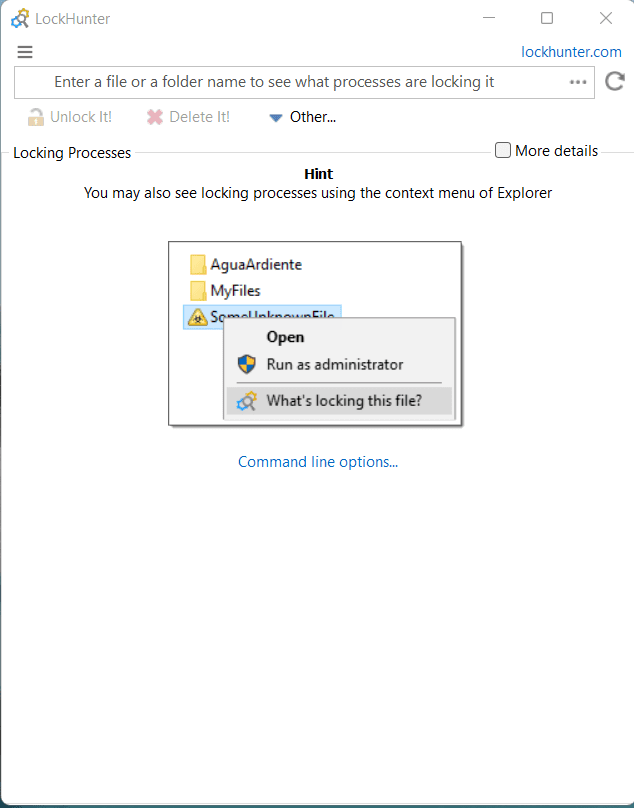
Jellemzők
- Részletes információkat ad a mappa és fájl zárolásának folyamatáról.
- Tájékoztatást nyújt azokról a folyamatokról, amelyek bizonyos fájlok törlésének blokkolásával járnak.
- Lehetővé teszi az eszközön lévő fájlok törlését, másolását, zárolásának feloldását és átnevezését.
- Segít a zárolási folyamat eltávolításában a merevlemezről.
- Mind a 32, mind a 64 bites ablakokkal kompatibilis.
Érdekes megjegyezni, hogy a LockHunter nem szünteti meg teljesen a problémát okozó alkalmazást. Ezt a törölt elemet a Lomtárba küldi, így visszakaphatja az alkalmazást, fájlt vagy mappát, ha véletlenül eltávolította.
Az IObit használata tökéletes lehetőség a nem törölhető fájlok feloldására és törlésére, mivel számos funkcióval rendelkezik, amelyek közül néhányat az alábbiakban sorolunk fel.
- Könnyen érthető
- Barátságos felhasználói felület
- Nincs hatással más alkalmazásokra, miközben eltávolítja a nemkívánatos és nem törölhető alkalmazásokat.
- Zökkenőmentesen működik a nem kívánatos alkalmazások eltávolításával kapcsolatos problémák nélkül.
Következtetés
Amint azt ebben a cikkben tárgyaltuk, a nem kívánt és rosszindulatú fájlok törlése néha nagyon fárasztó folyamat, és legtöbbünk nem tudja, hogyan kell ezt megtenni.
A cikk elolvasása után azonban gyorsan törölheti ezeket a fájlokat. Ez nem csak a fájlok törlését segíti, hanem néhány további lehetőséget kínál az ilyen fájlok végrehajtására.
Ezután kipróbálhatja az ingyenes víruskeresőt a számítógép védelmére.